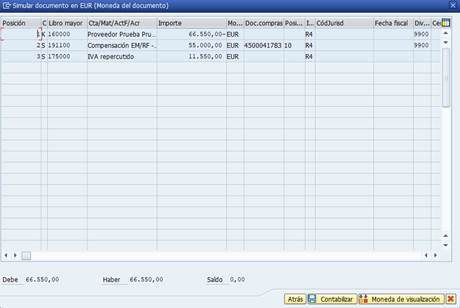Datos a utilizar:
- Sociedad: 1000
- Fecha factura: fecha del día
- Referencia: informar libremente. Corresponde con el número de factura que envía el proveedor
- Importe: a partir del pedido de compra, es el importe neto del pedido + 21% del IVA
- Marcar casilla “Calc. Impuestos”
Pestaña Referencia a pedido
- Seleccionar “Pedido/Plan de entregas”
- Número de pedido creado por el alumno.
- En la línea del pedido
- impuestos: R4 (IVA repercutido 21%)
Pulsar el botón “Simular” para simular el apunte contable:
Aparecerá una ventana flotante, indicando los apuntes contables que se van a realizar automáticamente:
Se puede comprobar que si todo es correcto, el saldo será cero. Pulse el botón de “Contabilizar”.
Al final, aparecerá en la esquina inferior izquierda el número del documento generado:
Para realizar el ejercicio 11 en SAP LO utilizando la transacción MIRO para la recepción de factura del proveedor:
- Inicia sesión en SAP: Accede al sistema SAP con tus credenciales de usuario.
- Abre la transacción MIRO: Utiliza la barra de transacciones de SAP e ingresa la transacción MIRO o ve al menú de SAP y navega hasta la ruta: Logística > Gestión de materiales > Facturas > Entrada > Factura.
- Selecciona el tipo de documento: En la pantalla inicial de MIRO, se te pedirá que selecciones el tipo de documento para la factura del proveedor que estás recibiendo. Selecciona el tipo de documento adecuado según la naturaleza de la factura (por ejemplo, Factura de proveedor estándar).
- Ingresa los datos de la factura: Una vez seleccionado el tipo de documento, se abrirá una nueva pantalla donde deberás ingresar los datos de la factura del proveedor. Esto incluye información como el número de factura, la fecha de la factura, el proveedor, los productos o servicios facturados, las cantidades, los precios, entre otros.
- Verifica los datos: Después de ingresar la información de la factura, verifica que todos los datos sean correctos y estén completos. Asegúrate de revisar cualquier información adicional requerida por tu empresa, como los centros de costos o las cuentas contables.
- Contabiliza la factura: Una vez que hayas verificado los datos de la factura, haz clic en el botón «Contabilizar» para contabilizar la factura en el sistema. Esto registrará la factura en la contabilidad y actualizará los saldos de las cuentas correspondientes.
- Verifica el registro: Después de contabilizar la factura, verifica que el registro se haya completado correctamente revisando la confirmación en pantalla y cualquier mensaje de éxito o error que aparezca.
- Finalización: Una vez completado el proceso de recepción de la factura del proveedor en MIRO, puedes cerrar la transacción MIRO o realizar cualquier otra acción adicional según sea necesario.